win10游戏时无法回到桌面处理方法 win10游戏时不能回到桌面怎么办
更新时间:2023-03-11 10:06:15作者:yang
大部分玩家在win10电脑上玩游戏的时候,都是会将游戏进行全屏显示,这样能够最大程度的提高用户的游戏体验感,不过当有的用户想要从游戏界面返回桌面时却总是无法回到桌面,对此win10游戏时无法回到桌面处理方法呢?接下来小编就来告诉大家win10游戏时不能回到桌面怎么办。
具体方法:
1、先尝试ALT+TAB切换应用或者WIN+D键切换到桌面。
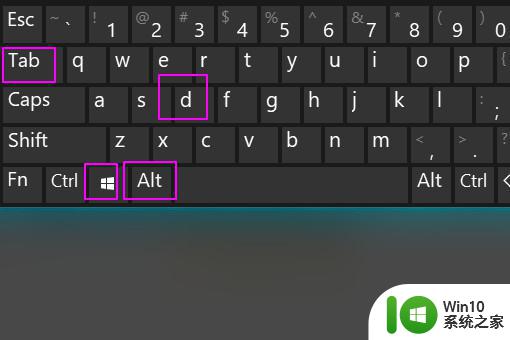
2、如果不能切回桌面,则尝试CTRL+SHIFT+ESC打开任务管理。
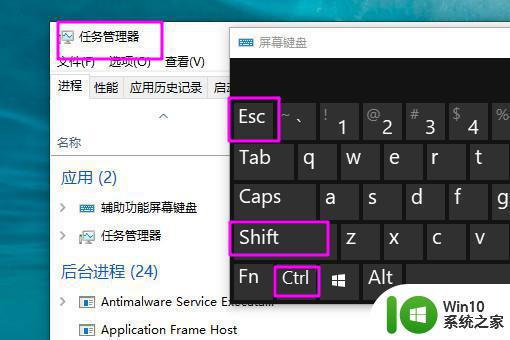
3、也可以尝试按CTRL+ALT+DEL键。
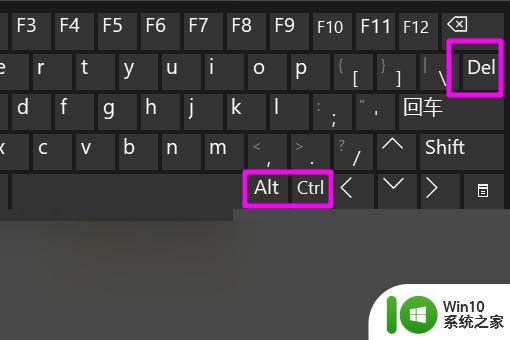
4、在弹出的界面点击任务管理器。

5、之后ALT+TAB切换到任务管理器。
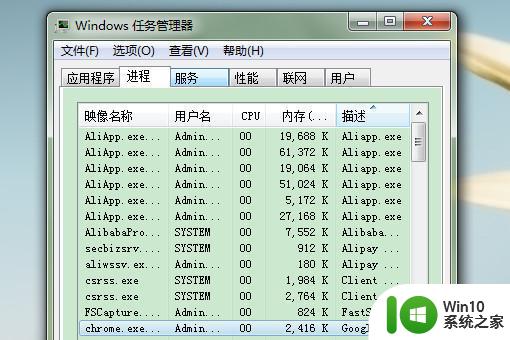
6、接下来再尝试按WIN+D或者在任务栏上右键选择“显示桌面”,从而切出游戏返回到桌面。
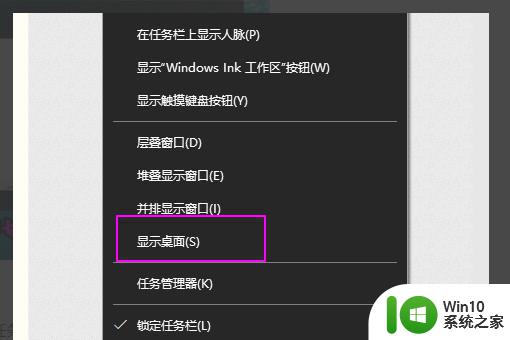
以上就是关于win10游戏时不能回到桌面怎么办了,碰到同样情况的朋友们赶紧参照小编的方法来处理吧,希望能够对大家有所帮助。
win10游戏时无法回到桌面处理方法 win10游戏时不能回到桌面怎么办相关教程
- win10桌面添加时钟插件方法 win10时钟插件怎么添加到桌面
- win10从平板模式调到桌面的方法 win10平板模式怎么回到桌面
- win10回到桌面快捷键是什么 win10电脑快捷键返回桌面的方法
- win10玩csgo频繁弹回桌面解决方法 win10玩csgo闪退回桌面怎么办
- win10电脑不断刷新桌面闪无法使用如何处理 Win10开机桌面无限刷新怎么回事
- win10系统一键返回到桌面快捷键 win10系统怎么一键返回到桌面
- win10怎么返回正常桌面 win10返回正常桌面的方法
- win10看门狗2总是闪退到桌面如何处理 看门狗2win10读条闪退回桌面怎么办
- win10桌面怎么显示天气时间 win桌面显示天气时间的方法
- win10桌面卡住不动的处理方法 win10桌面卡住不动的解决办法
- win10设置桌面壁纸的操作方法 win10桌面壁纸修改不了怎么回事
- win10桌面右下角时间显示不全最佳解决方法 Win10桌面右下角时间显示不全怎么办
- 蜘蛛侠:暗影之网win10无法运行解决方法 蜘蛛侠暗影之网win10闪退解决方法
- win10玩只狼:影逝二度游戏卡顿什么原因 win10玩只狼:影逝二度游戏卡顿的处理方法 win10只狼影逝二度游戏卡顿解决方法
- 《极品飞车13:变速》win10无法启动解决方法 极品飞车13变速win10闪退解决方法
- win10桌面图标设置没有权限访问如何处理 Win10桌面图标权限访问被拒绝怎么办
win10系统教程推荐
- 1 蜘蛛侠:暗影之网win10无法运行解决方法 蜘蛛侠暗影之网win10闪退解决方法
- 2 win10桌面图标设置没有权限访问如何处理 Win10桌面图标权限访问被拒绝怎么办
- 3 win10关闭个人信息收集的最佳方法 如何在win10中关闭个人信息收集
- 4 英雄联盟win10无法初始化图像设备怎么办 英雄联盟win10启动黑屏怎么解决
- 5 win10需要来自system权限才能删除解决方法 Win10删除文件需要管理员权限解决方法
- 6 win10电脑查看激活密码的快捷方法 win10电脑激活密码查看方法
- 7 win10平板模式怎么切换电脑模式快捷键 win10平板模式如何切换至电脑模式
- 8 win10 usb无法识别鼠标无法操作如何修复 Win10 USB接口无法识别鼠标怎么办
- 9 笔记本电脑win10更新后开机黑屏很久才有画面如何修复 win10更新后笔记本电脑开机黑屏怎么办
- 10 电脑w10设备管理器里没有蓝牙怎么办 电脑w10蓝牙设备管理器找不到
win10系统推荐
- 1 电脑公司ghost win10 32位正式装机版v2023.12
- 2 系统之家ghost win10 64位专业版原版下载v2023.12
- 3 深度技术ghost win10 32位最新旗舰版v2023.11
- 4 深度技术ghost win10 64位官方免激活版v2023.11
- 5 电脑公司ghost win10 32位官方稳定版v2023.11
- 6 风林火山ghost win10 32位家庭中文版下载v2023.11
- 7 系统之家win10 64位稳定破解版v2023.11
- 8 深度技术ghost win10 64位官方最新版v2023.11
- 9 系统之家ghost win10 64位旗舰免激活版v2023.11
- 10 技术员联盟ghost win10 64位旗舰u盘版v2023.11